打印机在职场中的运用是非常普遍,也是非常重要的一个产品。而在办公场所,往往都是一个办公室配置一台打印机,所以这时就会用到打印机的共享设置。共享打印机拒绝访问怎么办?下面,小编给大家讲解共享打印机拒绝访问的处理方法了。
在公司的局域网中经常会用到打印机共享,很多时候都会使用打印机共享的功能,这样大家打印文件就方便很多了。但是有时明明设置了共享,但是其他人访问时还是被拒绝,这可能是权限设置的问题,下面,小编给大家分享共享打印机拒绝访问的处理经验。
共享打印机拒绝访问怎么办
首先,在桌面开始菜单点击右键,在打开的菜单栏当中点击“控制面板”。
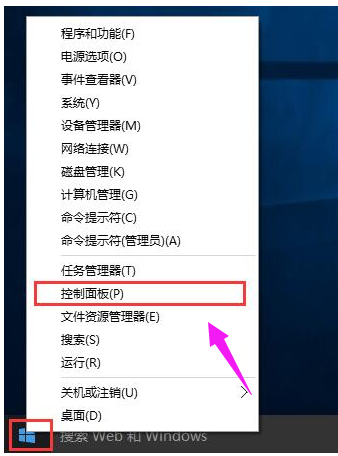
电脑打印机系统软件图解1
然后把查看方式修改为“大图标”,找到“设备和打印机”点击进入。

拒绝访问系统软件图解2
在共享的打印机上单机右键,选择“属性”。
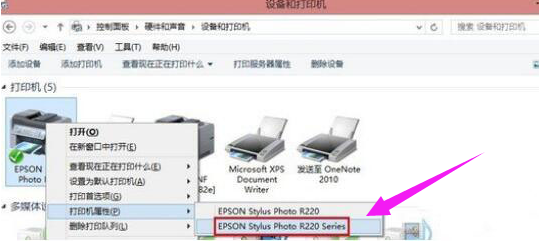
共享打印机系统软件图解3
进入属性,切换到“共享”选项卡,在共享名字中输入正确的共享名字
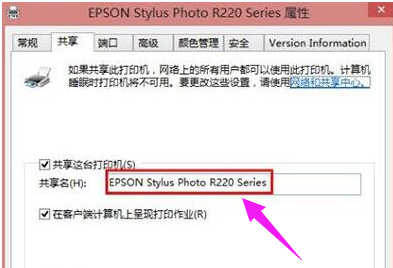
共享打印机系统软件图解4
在打印机属性界面点击“安全”选项卡,点击“高级”。
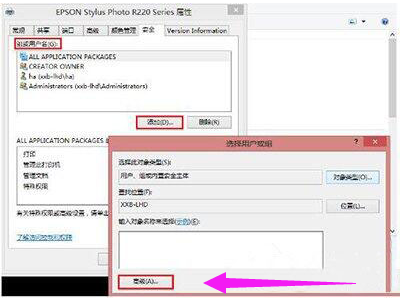
打印机系统软件图解5
点击“立即查找”,在搜索的结果框中双击“everyone”。
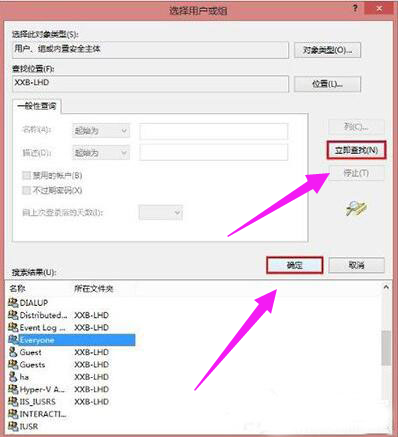
打印机系统软件图解6
在“选择用户或组”中点击确定
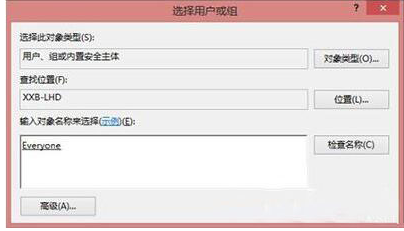
电脑打印机系统软件图解7
接着回到打印机属性界面“安全”选项卡中,在“组合用户名”下面选中“everyone”,在下面权限框中把所有的选项卡都勾选“允许”,点击应用并确定,重启计算机即可。
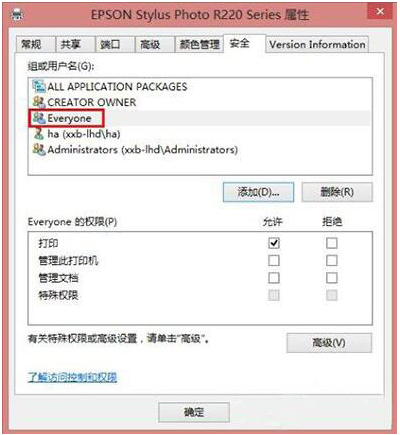
拒绝访问系统软件图解8
以上就是共享打印机拒绝访问的解决方法了。有需要的用户可以看看。

 2019-07-26 09:16:29
2019-07-26 09:16:29












